В отчете значение поля группировки должно быть представлено один раз в разделе Заголовок группы (Header). В примере здесь размещается название города, выделяемое из адреса с помощью функций InStr и Left.
Если необходимо включить в отчет полный адрес покупателя, добавьте поле адрес_пок в область данных, где отображаются записи о покупателях. Для этого откройте список доступных полей источника записей отчета (рис. 10.9), нажав кнопку Список полей (Field List) па панели инструментов конструктора отчетов, и перетащите поле АДРЕС_ПОК из списка полей в область данных.

Рис. 10.8 Список полей источника записей отчета
Как видно из рисунка, источником записей отчета является таблица ПОКУПАТЕЛЬ. Данные в отчете разместим в соответствии с проектом макета отчета.
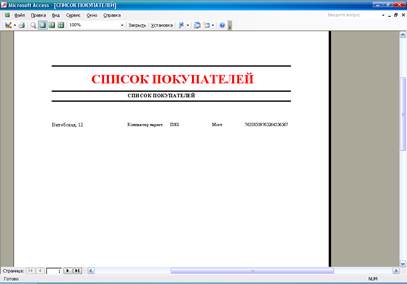
Рис. 10.9. Отчет после доработки в режиме конструктора
Поскольку требуется начинать с ноной страницы вывод отчета для каждого города, выберем дли заголовка группы свойство макета Конец страницы значение До раздела. Для того чтобы на каждой странице отображался город, для которого выводится список покупателей, переместим поле с выражением из заголовка группы в верхний колонтитул и изменим надпись на Список покупателей. Для перемещения поля из одного раздела отчета в другой выделите поле, выполните для него команду Вырезать и потом, сделав текущим другой раздел, Вставить. Заметим, что подписи можно создать заново, воспользовавшись кнопкой панели элементов Надпись (Label).
Если переместить надписи из верхнего колонтитула страницы в заголовок группы, названия столбцов будут отображаться только в начале списка покупателей каждого города. Поля для табличной части отчета уже размещены в области данных. Они составят строки таблицы.
В заголовок отчета, воспользовавшись кнопкой на панели элементов, включим надпись Списки покупателей по городам.
С помощью панели инструментов и пункта меню Формат откорректируем надписи полей, установим нужный шрифт, цвет, размер элементов, как показано на рис. 10.10. В соответствии с проектом отчета создадим линии, используя кнопку панели элементов Линия (Line).
 2015-05-14
2015-05-14 434
434








